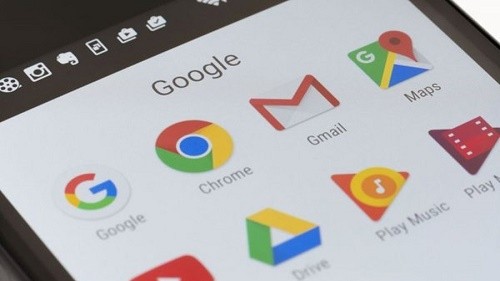Hướng dẫn cách đăng ký, tạo lập tài khoản Email trên điện thoại
Sử dụng điện thoại di động thông minh, bạn không chỉ có thể gọi điện, nhắn tin liên lạc với bạn bè, người thân… một cách nhanh chóng hay đăng ký dịch vụ Mobile Internet để xem phim, đọc truyện online, Nạp tiền tài khoản Game Online giá rẻ, hay cài đặt các gói cước dịch vụ giá trị gia tăng tiện ích của nhà mạng, mà còn có thể đăng ký, tạo lập cài đặt Email trên điện thoại rất nhanh chóng để sử dụng Email cho công việc, học tập hay để nhận mã số thẻ cào, số serial của thẻ khi mua thẻ điện thoại online.
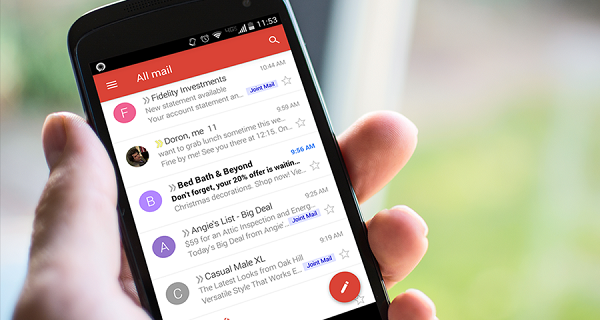
Hướng dẫn cách đăng ký Email trên điện thoại
Vậy bạn đã biết cách lập tài khoản Email trên điện thoại ra sao hay làm thế nào để tạo địa chỉ Email trên điện thoại một cách nhanh nhất chưa? Nếu như bạn cũng chưa biết cách lập Email bằng điện thoại như thế nào và muốn tìm cách cài đặt Email trên điện thoại iPhone, Android thì hãy dành chút thời gian theo dõi ngay bài viết dưới đây nhé!
Trong bài viết dưới đây, chúng tôi sẽ chia sẻ với bạn cách tạo tài khoản Email trên điện thoại iPhone, cách thiết lập Email trên điện thoại Oppo, và cách lập địa chỉ Email trên điện thoại Samsung… Mời các bạn cùng theo dõi!
Hướng dẫn cách lập Email trên điện thoại iPhone
Nếu bạn chưa biết tạo tài khoản Email trên điện thoại iPhone như thế nào thì hãy theo dõi hướng dẫn cách đăng ký Email trên điện thoại iphone chi tiết từng bước dưới đây nhé!
- Bước 1: Bạn truy cập vào mục Setting rồi chọn mục Mail, Contacts, Calendars.
- Bước 2: Chọn Add Mail Account rồi điền đủ các thông tin tạo lập mail gồm có Name, Address, Descriptions và Password rồi nhấn Next để tiếp tục.
- Bước 3: Lựa chọn giao thức duyệt mail IMAP hoặc POP3. Sau đó nhấn Save và chờ khoảng vài giây để hệ thống hoàn tất quá trình kiểm tra nếu cần thiết.
- Bước 4: Sau khi quá trình kiểm tra hoàn tất, bạn lại nhấn vào mục Mail, Contacts, Calendars. Chọn tài khoản vừa tạo rồi kéo xuống chọn Advanced.
- Bước 5: Chọn cài đặt thêm kết nối IMAP hoặc POP3 và chọn sử dụng các cổng như sau:
+ Với kết nối IMAP, bạn chọn cổng có SSL 993 hoặc cổng không có SSL 143
+ Với kết nối POP3, bạn chọn cổng có SSL 995 hoặc cổng không có SSL 110
- Bước 6: Truy cập vào mục Outgoing Mail Server rồi chọn cổng có SSL 465 hoặc cổng không có SSL 26
Trên đây là cách tạo Email trên điện thoại iphone chi tiết từng bước mà chuyên trang Nạp tiền Vinaphone Vienthong đã tổng hợp. Bạn có thể tham khảo và áp dụng để lập một tài khoản Email trên iPhone, iPad. Sau khi cài đặt tài khoản Email xong, bạn có thể sử dụng tài khoản Email này để gửi, nhận thư như bình thường.
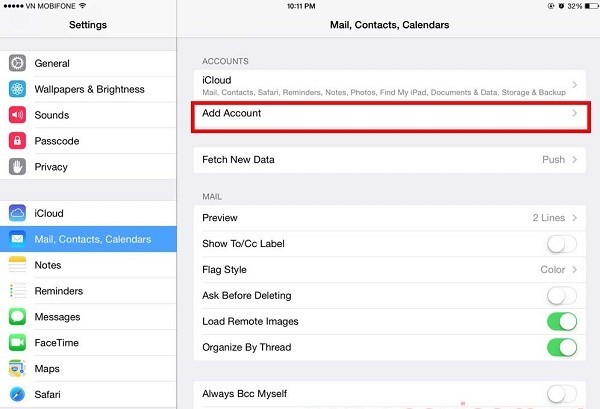
Hướng dẫn cách đăng ký Email trên điện thoại iPhone
Hướng dẫn cách lập Email trên điện thoại Oppo
Ngoài việc tìm hiểu cách tạo Email cho điện thoại iPhone, nhiều người dùng còn muốn biết cách đăng ký Email trên điện thoại oppo như thế nào. Nếu như bạn chưa biết cách tạo Email trên điện thoại Oppo ra sao thì hãy xem ngay cách lập Email trên điện thoại Oppo dưới đây nhé!
- Bước 1: Từ màn hình chính của điện thoại Oppo, bạn chọn mục Settings rồi chọn mục General
- Bước 2: Chọn mục Accounts rồi chọn Add account và chọn loại tài khoản Email bạn muốn tạo
- Bước 3: Sau đó bạn nhập các thông số thông tin vào ô thông tin để tạo tài khoản Email mới
- Bước 4: Chọn loại tài khoản kết nối là IMAP account rồi điền các thông số thiết lập số máy chủ IMAP, số máy chủ gửi thư SMTP bao gồm Username, Password, IMAP Server, Security Type, Port và IMAP path Prefix.
- Bước 5: Tiếp đến bạn thiết lập thông số tài khoản Email mà mình vừa thực hiện, bao gồm các thông số Thời gian tiến hành đồng bộ Email, Thời gian đồng bộ, Giờ cao điểm…
- Bước 6: Sau khi hoàn thành các bước thiết lập này, bạn nhấn vào mục Done là hoàn toàn cách tạo Email mới trên điện thoại.
Với cách lập Email mới trên điện thoại Oppo này, bạn cũng có thể áp dụng để đăng ký Email trên điện thoại Samsung. Cách lập Email trên điện thoại Samsung, cách tạo Email trên điện thoại Samsung cũng gồm các bước tương tự như hướng dẫn các bước trên đây. Bởi vì đây cùng là hướng dẫn cách thiết lập Email trên điện thoại android.
Khi tạo Email mới trên điện thoại, dù là Android hay iOS, bạn cũng cần chú ý thiết lập các thông số kỹ thuật đầu gửi và đầu nhận Email sao cho phù hợp nhất để có thể nhận gửi Email dễ dàng. Khi thực hiện cách tạo tài khoản Email cho điện thoại, bạn nên lựa chọn mật khẩu Email có độ bảo mật cao để đảm bảo an toàn cho tài khoản Email của mình.
Trên đây là hướng dẫn chi tiết tạo Email bằng điện thoại iPhone, cũng như cách thiết lập Email trên điện thoại android mà các bạn có thể tham khảo khi muốn biết cách thiết lập tài khoản Email trên điện thoại iOS, Android như thế nào. Hi vọng với những thông tin hướng dẫn chi tiết về cách đăng kí Email trên điện thoại này, bạn có thể dễ dàng lập Email cho điện thoại của mình một cách nhanh chóng, thuận tiện nhất. Chúc các bạn thành công!
Xem thêm: Ứng dụng SpeedTest là gì? Hướng dẫn cách tải và sử dụng SpeedTest